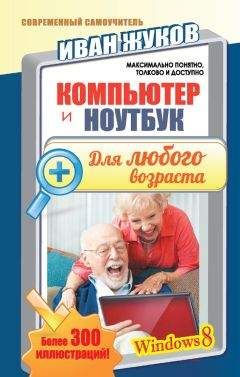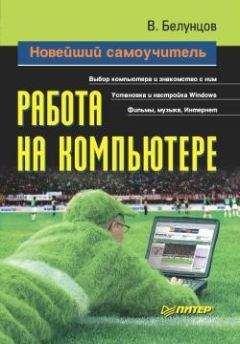Ирина Ремнева - Как приручить компьютер за несколько часов
Окно Сохранение веб-страницы
В этом окне выбираете папку, в которую будете сохранять.
Имя файла – соглашаетесь с предложенным или даете свое имя.
А вот над типом сохраняемого файла нужно подумать. Веб-страница полностью – это, конечно хорошо. Но в таком случае сохраняется HTML-страница, а к ней прилагается папка с различными файлами. Со временем обилие этих папок будет раздражать.
Веб-архив, один файл – это тоже хорошо, но этот формат понимает только сам браузер. Страница находится в закодированном виде – ни текстовые программы, ни система поиска в нем не разберутся.
В текстовом формате (txt) файл сохраняется моментально. Но весь полезный текст перемешивается с имеющейся на странице рекламой так, что черт не разберет эту мешанину.
Веб-страница, только HTML-файл сохраняется быстро в виде одного файла, и форматирование страницы сохраняется. Только графических элементов, рисунков не будет. А нужны ли они? Конечно, если рисунки нужны – тогда выбираете Веб-страница полностью.
Имя файла при желании можете изменить, как захотите. Когда вы потом откроете папку, в которую сохраняли страницу, то увидите, что в ней сохранился не только сам файл (со значком Интернета), но еще и папочка. Папочку лучше не трогайте, в ней всякая всячина, нужная для открытия файла.
Сохранение ссылок в Избранное
Наконец, рассмотрим, как быстро сохранить ссылку на понравившуюся страницу в Избранное, чтобы в будущем не тратить время на припоминание адреса и вписывание ссылки в адресную строку. Это можно сделать опять же с помощью контекстного меню. Щелкнув правой кнопкой мыши на веб-странице (только не попадите на рисунок или ссылку), откроется контекстное меню. Примерно на середине вкладки вы увидите пункт Добавить в Избранное.
Выбираете этот пункт, и перед вами откроется окно.
Контекстное меню в окне Internet Explorer
Здесь все просто. В окошко Имя вписываете такое название сайта, чтобы потом могли легко понять, о чем он, или оставляете предложенное браузером. В окошке Добавить в: щелкните по папке, в которую нужно ссылку сохранить. Если нет подходящей папки, тогда жмете на кнопку Создать папку – и создаете. Потом нажимаете ОК, и все – ссылка сохранена. Если захотите просматривать страницу без соединения с Интернетом, то поставьте галочку возле Сделать доступной автономно.
Добавление веб-страницы в Избранное
Теперь представьте, что вы долгое время пользуетесь Интернетом и постоянно сохраняете в Избранное какие-то странички. И в один прекрасный день открываете список избранного, а там ничего не понять – куча названий. Будем наводить порядок. Идем в меню Избранное, выбираем строку Упорядочить избранное.
Наводим порядок в нашем Избранном
Вы можете создать тематические папки, например папку Косметика, и поместить туда адреса магазинов косметики. Как это сделать?
Щелкните на кнопке Создать папку. Наберите ее название. Мышкой перетащите туда все странички, которые подходят по тематике. Если два раза щелкнуть на папке, то вы увидите, что в ней находится. Если какой-то сайт вам уже не нужен, вы можете его удалить (сначала выделив его левой кнопкой мышки, а потом нажав кнопку Удалить). Если название непонятно, вы можете переименовать название сайта. Просто выделите его и напишите название, по которому вы легко потом вспомните, что же это за сайт.
Распечатывание странички из Интернета
Давайте теперь поговорим, как же распечатать понравившуюся нам страничку из Интернета.
Если нажать кнопку
на панели инструментов, то ваша страничка сразу же отправится на печать. А если выбрать строку Параметры страницы в меню Файл, то вы сможете сами задать параметры страницы, изменить ориентацию бумаги. В общем, сделать со страничкой все, что захотите (как и с обычным файлом). А если вы захотите указать количество копий, то откройте ссылку Печать в меню Файл и проставьте в окошечке нужное число копий.
Окошко Параметры страницы в меню Файл
А что делать, если вы хотите напечатать не всю страничку, а только небольшой кусочек? Ваш план действий: выделяете мышкой этот кусочек и идете в меню Файл, там выбираете Печать. Ставите точечку в кружочек рядом со строкой Выделение и жмете ОК.
Печатаем выделенный кусочек текста
Бывает такое, что вам нужно будет собрать информацию с разных сайтов и соединить воедино. Это очень просто. Выделяете нужный вам кусочек текста, открываете программу Word, создаете новый документ и вставляете туда скопированный кусочек. И так до тех пор, пока не надоест.
Вот, в принципе, все основное, что необходимо для комфортной работы в Интернете. Теперь переходим к не менее интересной теме, но сначала передохнем.
Немного передохнем
Мать:
– Ну, как твоя курсовая по истории?
Сын:
– Ну, мне посоветовали пользоваться Интернетом при ее написании, и это очень помогло.
– Да?
– Ага, я уже нашел 17 сайтов, откуда ее можно скачать.
Поиск в Интернете
Итак, мои самые обаятельные и любознательные, Интернет – это просто золотое дно для нас. Здесь можно найти все, что угодно. Нет, конечно, ту чертову сережку, которая куда-то запропастилась еще в прошлом году, мы вряд ли там найдем. А вот информацию о чем угодно в Интернете хоть пруд пруди. Например, вы хотите купить своему старшему ребенку зимний комбинезон, и вам хотелось бы узнать, где же его можно купить. Или вы хотите узнать погоду на неделю вперед в Киеве. Или, может, вам захочется найти девочку, с которой вы дружили в детском саду. Это все возможно с помощью специальных помощников (они тоже находятся в Интернете) – называются они поисковиками или поисковыми системами. Поисковых систем существует много – их сайты:
Когда все перепробуете, выберете для себя то, что подойдет именно вам. Так что у вас еще много дел.
Итак, подключаемся к Интернету, открываем программу Internet Explorer, набираем в адресной строке, например, www.rambler.ru.
Хорошо, загрузилась страничка. Видите, вверху страницы есть белое окошко, справа возле которого есть кнопка Найти? Вот, это как раз то, что нам и нужно. В этом окошке мы и будем, так сказать, искать.
Ну, вы придумали, что хотите найти в Интернете? Нет? Ладно, понимаю, растерялись. А давайте найдем текст песенки «От улыбки хмурый день светлей». В строке поиска набираем «От улыбки хмурый день светлей текст песни» и жмем Найти.
Здесь мы видим, что нашел наш поисковик на наш запрос
В результате мы видим список сайтов, на которых Rambler нашел нужные слова. Самый большой процент совпадения (под номером 1) получился на сайте www.happy-kids.ru. Посмотрим, посмотрим. Щелкаем по ссылке Песни из мультфильмов, песни из мультиков (после того, как вы ее откроете, она изменит свой цвет), откроется новое окошко.
Вот он, заветный сайт, на котором есть текст песенки, которую мы искали
В этом открывшемся окошке видите ссылку Слова песни «Улыбка» – от улыбки хмурый день светлей! Жмем.
Вот он, текст песенки. Ура!!!
Здорово, правда? Что ж еще найти, а? Давайте попробуем найти схему метро Санкт-Петербурга на www.yandex.ru. Все делаем так же, как и на Rambler. Заходим на сайт www.yandex.ru. Вводим в строку поиска «схема метро Санкт-Петербург».
Ищем схему метро Санкт-Петербурга на сайте www.yandex.ru
Представляете, нашлось 2 миллиона страниц. Жмем первую. Попадаем на сайт Санкт-Петербурга. Вверху страницы жмем на ссылку Схема метро. Какая красота, нам кроме схемы метро еще досталась подробная информация о петербургском метрополитене. Заинтересовало? Хотите узнать побольше о питерской подземке? Не проблема.
Теперь воспользуемся поисковиком www.google.ru. Набираем в строке поиска «Метро Санкт-Петербург официальный сайт».